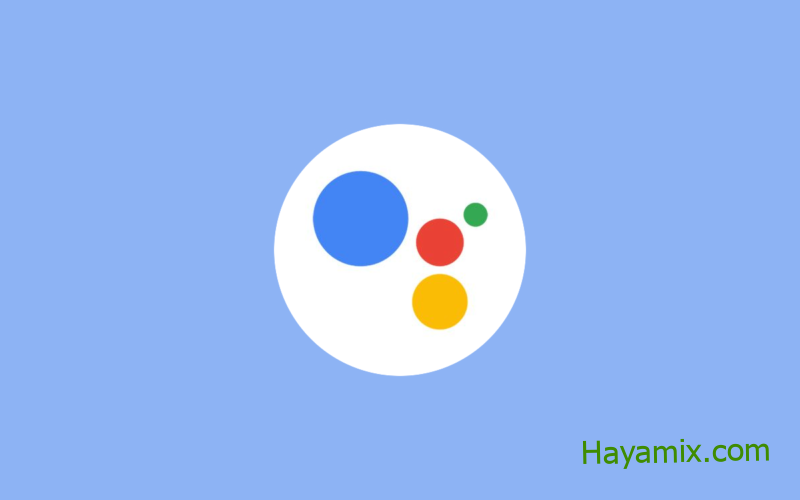
هناك عدة طرق لفتح مساعد Google بشكل أسرع على Google ، بما في ذلك الضغط لفترة طويلة على زر الصفحة الرئيسية. نفسر كل الطرق.
يمكن القول إن Google Assistant هو أحد أفضل المساعدين الرقميين المتاحين. يسمح للمستخدمين بالقيام بالكثير من الأشياء من خلال استخدام صوتهم فقط ، وتستمر مجموعة ميزاته في الازدياد كل عام. في هذا الدليل ، سنخبرك بجميع الطرق المختلفة التي يمكنك من خلالها فتح مساعد Google على Android بسرعة.
قبل أن نبدأ ، من المهم معرفة أن مساعد Google يعمل فقط على أجهزة Android مع:
- Android 5.0 / 5.1 مع 1 غيغابايت على الأقل من ذاكرة الوصول العشوائي ، أو Android 6.0+ مع 1.5 غيغابايت على الأقل من ذاكرة الوصول العشوائي
- الإصدار 6.13 من تطبيق Google أو إصدار أحدث
- خدمات جوجل بلاي
- دقة شاشة 720 بكسل أو أعلى
بالنسبة لأجهزة Android الأقل قوة والتي تعمل بنظام Android (إصدار Go) ، فهناك.
اضغط لفترة طويلة على زر الصفحة الرئيسية لفتح مساعد جوجل
يعد الضغط لفترة طويلة على زر الصفحة الرئيسية بهاتفك أسهل وأسرع طريقة لتشغيل مساعد Google. بمجرد الضغط لفترة طويلة على زر الصفحة الرئيسية ، سيظهر مساعد Google في أسفل الشاشة ، وستتمكن من إعطاء أوامر صوتية. إذا تم إيقاف تشغيل مساعد Google على جهازك ، فسيُطلب منك تشغيله.
“Hey Google” أو “OK Google” Hotword
بصرف النظر عن الضغط لفترة طويلة على زر الصفحة الرئيسية ، يمكن أيضًا تنشيط مساعد Google بقول “Hey Google” أو “OK Google”. ومع ذلك ، يجب تمكين هذا الخيار أولاً في إعدادات مساعد Google حتى يعمل.
- لتمكين الخيار ، افتح تطبيق Google على هاتفك.
- اضغط على المزيد في أسفل اليمين.
- اذهب إلى الإعدادات ، ثم اضغط على الصوت.
- الآن ، انقر فوق Voice Match ، وقم بتمكين Hey Google. يتيح هذا أيضًا اكتشاف OK Google على هاتفك.
- ستفتح Google معالج الإعداد ، وستحتاج إلى الموافقة على Voice Match. ستحتاج بعد ذلك إلى تدريب المساعد على التعرف على صوتك.
- سيطلب المساعد أيضًا إذنك لحفظ الصوت والسماح لمراجعي Google بتحليله. يمكنك أن تقول لا إذا كنت تريد ذلك.
- أكمل بقية معالج الإعداد ، وسيتم تمكين اكتشاف مرحبًا Google / OK Google.
مع تمكين اكتشاف الكلمة المهمة ، يمكنك قول هاتين الكلمتين في أي وقت ، حتى عندما تكون الشاشة مقفلة أو مغلقة ، وسيتم تشغيل مساعد Google.
اختصار التطبيق
يمكنك أيضًا تثبيت تطبيق Google Assistant من Google Play لتنشيطه باستخدام أيقونة التطبيق. يعمل التطبيق ببساطة كاختصار تشغيل حيث أن وظيفة المساعد مدمجة بالفعل في تطبيق Google الرئيسي.
بمجرد تثبيته ، ما عليك سوى النقر على أيقونة المساعد في درج التطبيق لتنشيطه. أو يمكنك سحب الرمز إلى الشاشة الرئيسية لهاتفك. يوفر التطبيق أيضًا بعض الاختصارات التي يمكن الوصول إليها عن طريق الضغط لفترة طويلة على أيقونة التطبيق.
ضغط جانبي
إذا كنت تستخدم Pixel 2 أو 3 أو 3a أو 4 وبعض الهواتف المحددة الأخرى ، فيمكنك تنشيط Google Assistant ببساطة عن طريق الضغط على النصف السفلي من الهاتف. إنه جزء من ميزة Active Edge للهاتف.
إذا كنت تمتلك هاتفًا غير Pixel به مقياس ضغط جوي أو Pixel 5 ، يمكنك تمكين وظائف مماثلة باستخدام تطبيق يسمى. باستخدامه ، يمكنك القيام بالكثير من الأشياء حول الضغط على هاتفك ، بما في ذلك إضافة اختصار إلى مساعد Google.
زر مخصص / مخطط زر
تأتي بعض أجهزة Android ، مثل معظم هواتف Nokia ، مزودة بزر مساعد Google المخصص. يمكن استخدام هذا الزر لتنشيط مساعد جوجل. إنها في الواقع واحدة من أسرع الطرق لتشغيل المساعد.
إذا كان هاتفك لا يتضمن زرًا مخصصًا لـ Assistant ، فيمكنك استخدام تطبيق يسمى لتعيين زر لتشغيله. يتم تنزيل التطبيق مجانًا ، ويمكنك تعيين عدد من الأشياء الأخرى ، بما في ذلك مساعد Google ، إلى أزرار أجهزة مختلفة على هاتفك.
إذا كنت تشعر أن مساعد Google يعمل بشكل أبطأ قليلاً على هاتفك ، فقد يكون ذلك بسبب اتصاله بالعديد من الأجهزة. اتبع هذا الدليل البسيط على
هذه هي الطرق التي يمكنك من خلالها فتح مساعد Google على هاتفك الذكي الذي يعمل بنظام Android. ما هي طريقتك المفضلة؟ دعنا نعرف!
